LG M1994A, M2294A Service Manual
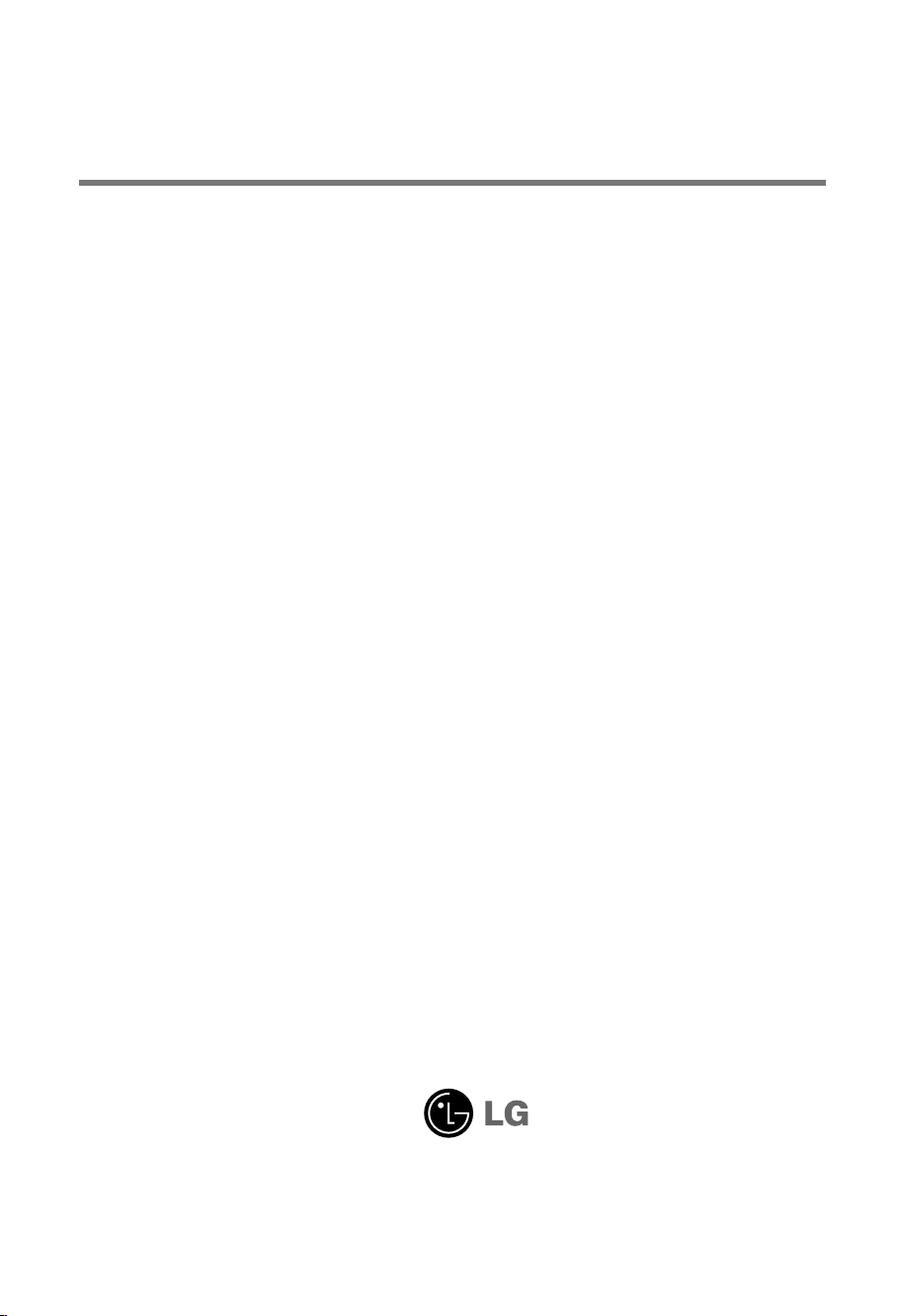
Guía del usuario
M1994A
M2294A
N
o olvide leer la sección
Conserve el CD de la Guía del usuario en un sitio accesible como referencia para el futuro.
C
onsulte la etiqueta adjunta al producto y transmita esta información a su distribuidor cuando
requiera asistencia.
Precauciones de seguridad
antes de utilizar el producto.

Antes de conectar al PC
INSTALACIÓN CON PIE
Antes de instalar el producto, asegúrese de que no se está suministrando alimentación ni
al producto, ni al sistema informático ni a otros dispositivos conectados.
Coloque con cuidado el producto
1
apoyado sobre la pantalla en una
superficie blanda que lo proteja frente a
posibles daños.
Inserte la base del soporte en el
2
producto.
Instale el monitor en la base de
3
soporte girando el tornillo a la
derecha.
* Gire el tornillo usando el vástago.
Tornillo
1

Antes de conectar al PC
DESMONTAJE DEL PIE
Antes de instalar el producto, asegúrese de que no se está suministrando alimentación ni
al producto, ni al sistema informático ni a otros dispositivos conectados.
Coloque la unidad cara abajo sobre un
1
cojín o un paño suave.
Gire el tornillo usando el vástago.
3
Desmonte el monitor de la base de
2
soporte girando el tornillo a la
izquierda.
Tire de la base de soporte.
4
5
2

Antes de conectar al PC
Antes de configurar el producto, verifique que la alimentación, el sistema operativo y
el resto de dispositivos conectados están apagados.
Colocación de la pantalla
Ajuste la posición del panel de diferentes formas, para conseguir la máxima comodidad.
Rango de inclinación
-5°~ -2
°
Advertencia:
cuando ajuste el ángulo de la pantalla, no ponga el dedo
entre la parte superior del
monitor y el cuerpo del soporte. Si lo hace, podría
hacerse daño en los dedos.
12°~ 18
°
Dispositivo de bloqueo antirrobo
Dispositivo de bloqueo
Utilice este cable de bloqueo (
separado si es necesario
) para evitar robos.
3
Es preciso adquirirla por

POWER
TV/PC
INPUT
CH
CH
ENTER
MTS
MUTE
FCR
MENU
REVIEW
MEMORY/ERASE
CAPTION
A.PROG
SLEEP
A
PC
DASP
ARC/
VOL
VOL
*
Nombres y funciones de las partes
Nombre de los botones del mando a distancia
Botón TV/PC
Selecciona el modo TV o PC
Eciende el equipo desde el modo apagado.
Botón
POWER :
Botón
INPUT(
Entrada
TV
AV
Component
RGB
DVI
HDMI
Botón
MTS
Pulse repetidamente para seleccionar el tono de sonido Mono, Estéreo o SAP.
Los modos
Estéreo y SAP sólo están disponibles si se incluyen en la señal de emisión.
Botón
A.PROG
Botón Canal automático
PC: Función de ajuste automático (operativo sólo para la señal analógica)
MEMORY/ERASE
Botón
El usuario puede seleccionar los canales manualmente y almacenar o borrar
canales individuales.
Botón
CAPTION
Seleccione un subtítulo
Modo1 Modo2 Texto1 Texto2
Off
Botón de encendido y apagado
Botón de selección de entrada)
Cada vez que pulse el botón INPUT(Entrada), la
señal cambiará según la siguiente secuencia
TV AV Component RGB DVI
HDMI.
Si, transcurridos unos segundos, no se ha
introducido ningún dato, la pantalla accederá
automáticamente al menú seleccionado.
MENU
Botones numéricos
Permiten seleccionar y cambiar de canal directamente.
Inserción de las pilas en el mando a distancia.
1. Quite la tapa del compartimento de las pilas.
AAA Type
2. Inserte las pilas con la orientación de polaridad
correcta (+/-).
3. Cierre la tapa del compartimento de las pilas.
• Deshágase de las pilas tirándolas a un contenedor de
reciclaje de pilas para evitar la contaminación del medio
ambiente.
4

Nombres y funciones de las partes
CH
CH
ENTER
MUTE
FCR
MENU
REVIEW
SLEEP
A
PC
DASP
ARC/
VOL
VOL
*
Nombre de los botones del mando a distancia
Botón
MUTE
Activa y desactiva el sonido.
Botón
FCR
Botón Canal favorito.
Botón
CH ( )
Botón Arriba y Abajo.
Permite cambiar de canal.
Botón
VOL ( )
Botón de volumen
Botón
ENTER
Utilícelo cuando haya terminado de realizar el ajuste.
MENU
Botón
Utilice este botón para acceder al menú de visualización en pantalla.
Botón REVIEW
Para volver al último canal visto
Botón
SLEEP : SLEEP Timer
Puede definir un periodo de tiempo tras el cual las señales TV/
AV/Component/RGB/DVI/HDMI pasen automáticamente a modo de
espera.
Pulse esta tecla varias veces para seleccionar el número de minutos.
_ _ _ (Descon)
240 180
Botón
APC
Pulse el botón varias veces para seleccionar el modo de imagen
Nítida, Optima, Suave, Usuario
10
(Auto Picture Control)
20 30
120
.
60
90
Botón
DASP
(Digital Auto Sound Processing)
Utilice este botón para seleccionar el tono del sonido.
Púlselo varias veces para seleccionar el tono de sonido
Plana, Música, Películas, Deportes, Usuario
BotónARC/
Para seleccionar el tamaño de la imagen de la pantalla.
•
En modo TV, AV : 16:9, Horizontal, Zoom1, Zoom2, 4:3
• En modo RGB/DVI/HDMI/Component: 4:3, 16:9
*
5

Nombres y funciones de las partes
AC IN
AUDIO IN
(RGB/DVI)
VIDEO
COMPONENT
IN
AUDIO
Y
P
B
P
R
AUDIO
L
R
L
VIDEO
R
RGB IN (PC)
DVI-D
HDMI
S-VIDEO
ANTENNA IN
(MONO)
Vista posterior
COMPONENT
IN
Y
S-VIDEO
B
VIDEO
R
AUDIO
VIDEO
(MONO)
L
ANTENNA IN
AUDIO
R
AUDIO IN
(RGB/DVI)
RGB IN (PC)
DVI-D
HDMI
P
P
L
R
Conector de alimentación: Conecte el cable de alimentación.
Conector de señal HDMI digital
Conector de señal DVI digital
Conector de señal analógica D-Sub
Toma de sonido RGB, DVI : conecte a la toma de la tarjeta de sonido del PC.
Toma de sintonizador de TV: conecte la antena.
Terminal de entrada AV
Terminal de entrada de componente
6
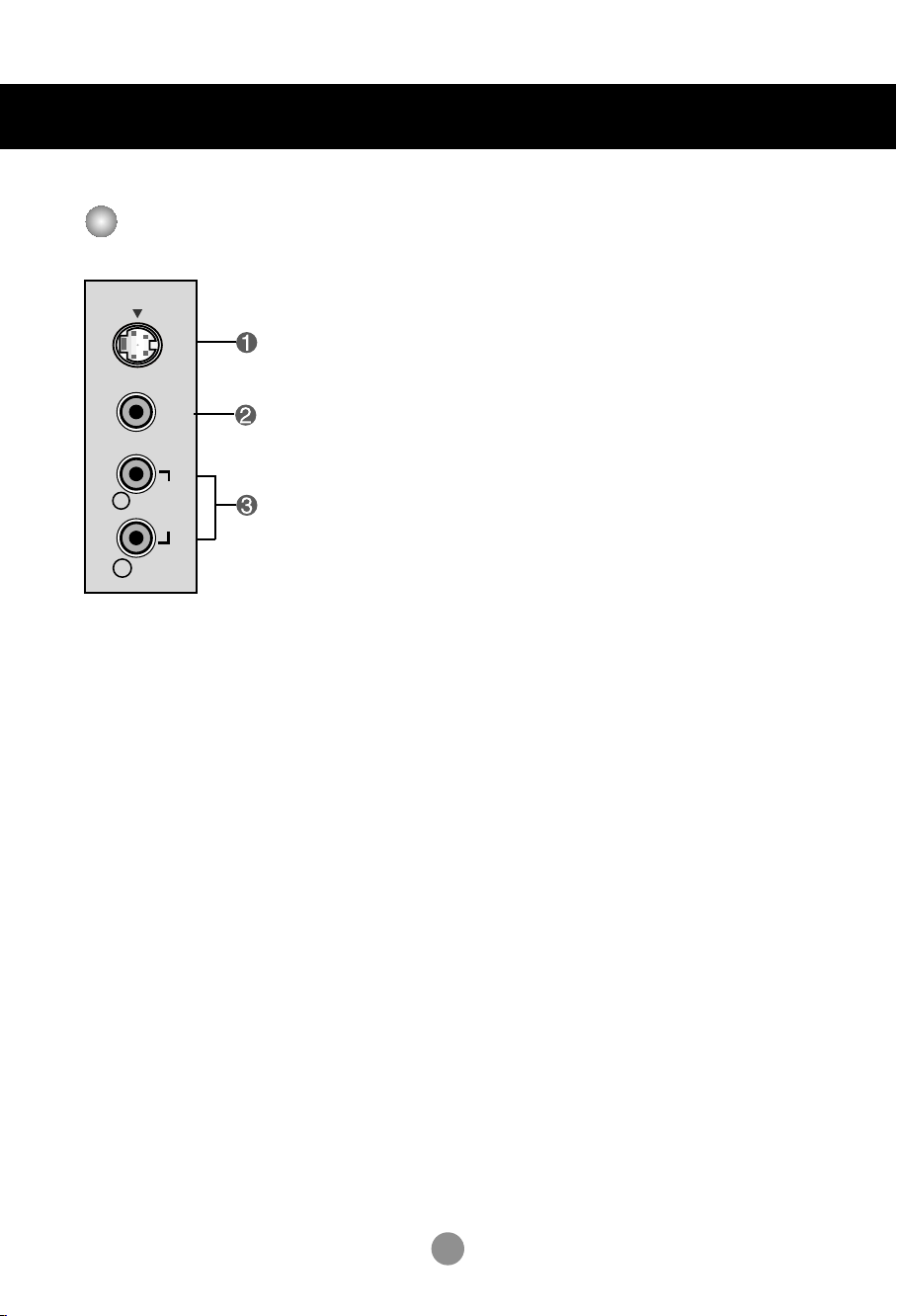
Nombres y funciones de las partes
AUDIO
L
VIDEO
R
S-VIDEO
(MONO)
Terminal de entrada AV
Terminal de entrada S-Vídeo
Terminal de entrada Vídeo
Terminal de entrada Audio
7

Conexión de dispositivos externos
AC IN
AUDIO IN
(RGB/DVI)
VIDEO
COMPONENT
IN
AUDIO
Y
P
B
P
R
AUDIO
L
R
L
VIDEO
R
RGB IN (PC)
DVI-D
HDMI
S-VIDEO
ANTENNA IN
(MONO)
AUDIO IN
(RGB/DVI)
DVI-D
RGB IN (PC)
Conexión a un PC
En primer lugar, compruebe que el ordenador, el producto y todos los periféricos están
1.
apagados. A continuación, conecte el cable de entrada de señal.
Panel posterior del producto.
Cuando se realiza la conexión con un cable de entrada de señal D-Sub.
A
Panel posterior
del producto.
Adaptador para Macintosh (Not Included)
Existen adaptadores no compatibles en el mercado: utilice únicamente
un adaptador estándar para Macintosh. (Sistema de señales distinto)
Cuando se realiza la conexión con un cable de entrada de señal DVI.
B
Panel posterior
del producto.
Conecte el cable de audio.
2.
Cable de audio
Panel posterior
del producto.
No olvide comprobar el terminal de conexión de la tarjeta de sonido del PC antes de conectar el producto.
•
Si la tarjeta de sonido admite tomas de salida de altavoces (Speaker Out) y de línea de salida (Line Out), conviértala a línea de salida mediante el
conversor de la tarjeta o la aplicación del PC. (Consulte el manual de usuario de la tarjeta de sonido para obtener más información.)
- Speaker Out : terminal conectado al altavoz sin amplificador.
- *Line Out : terminal conectado al altavoz con amplificador.
Si la salida de audio de la tarjeta de sonido sólo tiene una toma de salida de altavoces (Speaker Out), reduzca el volumen del PC. Este producto
se suministra con un amplificador integrado.
8
8

Conexión de dispositivos externos
AC IN
AUDIO IN
(RGB/DVI)
VIDEO
COMPONENT
IN
AUDIO
Y
P
B
P
R
AUDIO
L
R
L
VIDEO
R
RGB IN (PC)
DVI-D
HDMI
S-VIDEO
ANTENNA IN
(MONO)
Conecte el cable de alimentación.
3.
Conecte la corriente pulsando el botón de encendido del producto .
1
4.
Botón de encendido
2
Encienda el PC.
Panel posterior del producto
Seleccione una señal de entrada.
5.
Pulse el botón INPUT del mando a distancia para seleccionar la señal de entrada.
O bien, pulse el botón INPUT situado en la parte lateral del producto.
INPUT ENTER
Entrada
•
•
Seleccione RGB
A
TV
Seleccione DVI
B
AV
Component
RGB
DVI
HDMI
MENU
Cada vez que pulse el botón INPUT(Entrada), la señal cambiará según la siguiente secuencia
TV AV Component RGB DVI HDMI.
Si, transcurridos unos segundos, no se ha introducido ningún dato, la pantalla accederá automáticamente al menú
seleccionado
Nota
.
• Realice la conexión directamente a una toma de corriente de pared con toma de tierra o a
una regleta de enchufes con toma de tierra.
9
Entrada
TV
AV
Component
RGB
DVI
HDMI
MENU

Conexión de dispositivos externos
VIDEO
OUT
AUDIO
OUT
AUDIO
L
VIDEO
R
S-VIDEO
(MONO)
VIDEO
OUT
AUDIO
OUT
AUDIO
L
VIDEO
R
S-VIDEO
(MONO)
Recepción de VCR/DVD
Conecte el cable de vídeo/audio tal como se muestra en la siguiente figura y,
1.
a continuación, conecte el cable de alimentación (consulte la página 9).
Al realizar la conexión con un cable RCA.
A
• Conecte el terminal de entrada siguiendo el
código de colores adecuado.
Al realizar la conexión con un cable S-Video.
B
• Conecte el terminal de entrada de S-Video para
visualizar películas con calidad de imagen alta.
Panel posterior
del producto
2.
Seleccione una señal de entrada.
ACable RCA
(No incluido)
VCR/DVD
Panel posterior
del producto
Cable RCA
(No incluido)
S-Video
(No incluido)
VCR/DVD
Pulse el botón INPUT del mando a distancia para seleccionar la señal de entrada.
O bien, pulse el botón INPUT situado en la parte lateral del producto.
A
B
INPUT ENTER
Al realizar la conexión con un cable RCA.
Seleccione AV
•
Al realizar la conexión con un cable S-Video.
•
Seleccione AV
Cada vez que pulse el botón INPUT(Entrada), la señal cambiará según la siguiente secuencia
TV AV Component RGB DVI HDMI.
Si, transcurridos unos segundos, no se ha introducido ningún dato, la pantalla accederá automáticamente al menú
seleccionado
.
Entrada
TV
AV
Component
RGB
DVI
HDMI
MENU
Nota
• Si el cable RCA está conectado al mismo tiempo que el cable S-VIDEO, el cable S-VIDEO tiene prioridad
10
